Bezdrátové adaptéry jsou za zařízení odpovědnépřipojení k bezdrátovému připojení na ploše nebo notebooku. Tato zařízení přicházejí v různých modelech s několika výrobci, kteří je vyrábějí. Stejně jako u jakékoli hardwarové součásti jsou k dispozici různé modely, i když jednáte pouze s jedním výrobcem, a tyto modely mají různé možnosti. Moderní bezdrátová karta bude schopna podporovat nejnovější / nejrychlejší rychlosti přenosu v síti, ale možná budete potřebovat použití standardu 802.11n. Takto můžete v systému Windows 10 povolit režim 802.11n.
Měli byste vědět, že 802.11n je pomalejší než 802.11ac. Pokud hledáte vyšší rychlost přenosu v síti, měli byste se držet standardu střídavého proudu, ale pokud máte jiný síťový hardware, který tento standard nepodporuje, pravděpodobně nebudete mít výhodu standardu n pouze na jednom systému. Může být vhodné místo toho použít režim 802.11n.
Zkontrolujte specifikace bezdrátového adaptéru
Pokud váš bezdrátový adaptér podporuje střídavý proud, pak jejautomaticky také podporuje normu n, protože všechny napájecí adaptéry jsou zpětně kompatibilní. Pro jistotu si můžete prohlédnout specifikace bezdrátového adaptéru. Spusťte Správce zařízení a rozbalte skupinu zařízení Network Adapters. Vyhledejte název adaptéru a zkontrolujte jeho specifikace.
Bohužel neexistuje žádný jiný způsob, jak to ověřitinformace, i když pouze název vašeho adaptéru může tyto informace poskytnout. Pokud například název adaptéru obsahuje písmena AC, znamená to, že podporuje standard AC.

Povolte režim 802.11n
Otevřete Správce zařízení a rozbalte Síťadaptéry skupina zařízení. Vyhledejte bezdrátový adaptér a klikněte na něj pravým tlačítkem. Z kontextové nabídky vyberte Vlastnosti. Přejděte na kartu Upřesnit. Pokud máte nový model bezdrátového adaptéru, je velmi pravděpodobné, že používá standard 802.11ac.
Na kartě Upřesnit vyhledejte bezdrátový režim. Může to být doprovázeno standardem, který to umožní, jako je tomu na níže uvedeném snímku obrazovky. Můžete vidět, že bezdrátový režim pro standard n i ac je kombinován do jednoho. Můžete si něco podobného nebo můžete vidět dvě různé možnosti. Projděte celý seznam. Jakmile najdete možnost bezdrátového režimu, která umožňuje standard n, otevřete rozevírací nabídku vedle ní a vyberte možnost Povoleno nebo 802.11n.
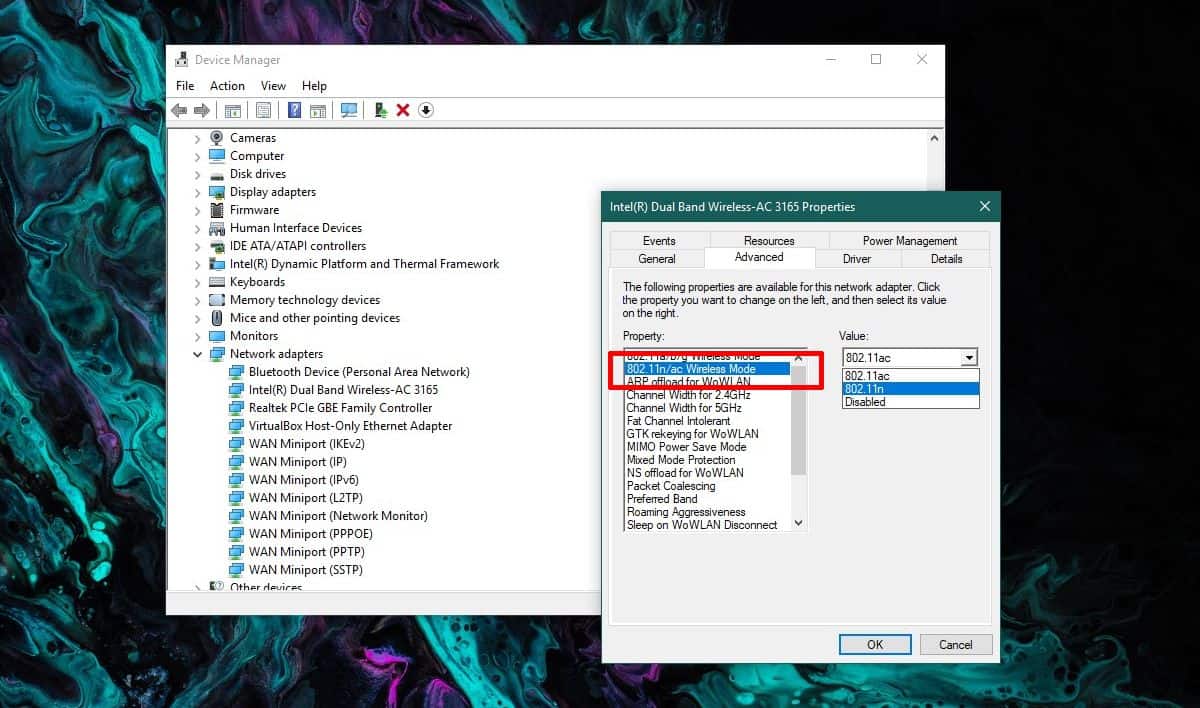
Výhody přenosu souborů znovustandard vyžaduje, aby všechna zařízení, se kterými komunikujete, a váš router ji používaly. Zkontrolujte specifikace routeru a zjistěte, který podporuje.













Komentáře